Nie wiesz, jak zapętlić film na YouTube? Można to zrobić bardzo łatwo zarówno na telefonie jak i na komputerze bez używania jakichkolwiek dodatkowych aplikacji, wtyczek czy innych rozszerzeń. Wystarczy sam YouTube.

Zapętlanie filmów, czyli włączanie automatycznego powtarzania jest przydatne, gdy słuchamy muzyki z YouTube’a. Przez wiele lat do YouTube pojawiały się wtyczki oraz strony internetowe, które po wprowadzeniu linku do filmiku umożliwiały jego zapętlenie, czyli odtwarzanie w kółko. Przy tym wyświetlały mnóstwo reklam. Niewiele osób jednak wie, że jest to zupełnie niepotrzebne, gdyż YouTube ma wbudowaną opcję zapętlania filmów.
Poniżej znajdziecie najprostsze sposoby na zapętlenie filmów na YouTube, zarówno na komputerze jak i na telefonie. Sposoby te nie wymagają instalowania żadnych dodatków do YouTube ani żadnych dodatkowych aplikacji w telefonie.
1. Zapętlanie filmów na YouTube na komputerze
Na komputerze zapętlenie filmu na YouTube jest banalnie proste. Wystarczy, że wejdziesz w filmik, który chcesz zapętlić, a następnie klikniesz w niego prawym przyciskiem myszy. Pojawi się menu kontekstowe z różnymi opcjami do wyboru.
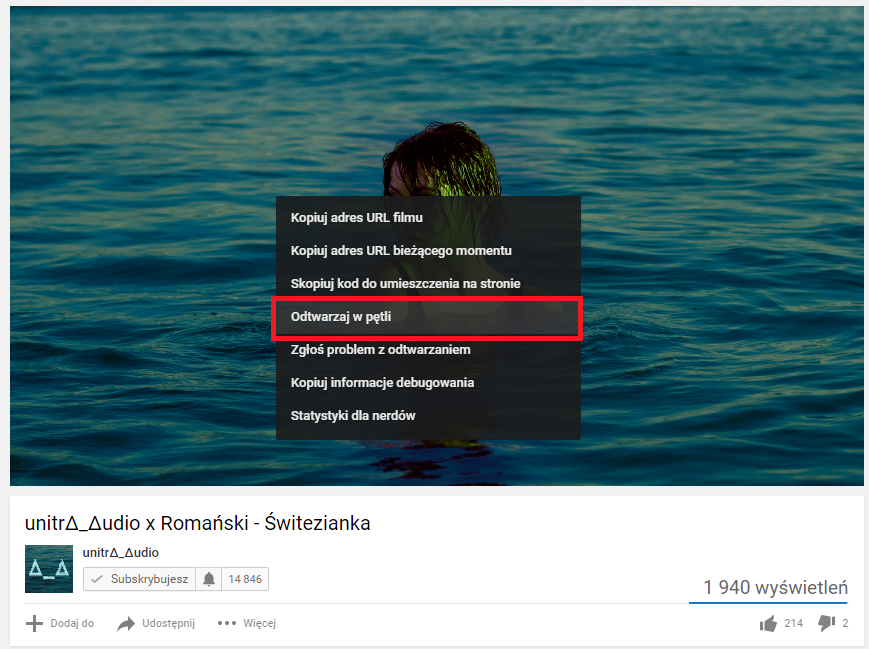
Są tu odnośniki do statystyk dla nerdów, linki do skopiowania adresu URL filmu, a także opcja „Odtwarzaj w pętli”. Niewiele osób o tym wie, gdyż funkcja ta przeszła bez echa po tym, jak została dodana na początku 2016 roku. Wystarczy, że zaznaczysz pole „Odtwarzaj w pętli”, a filmik będzie się samodzielnie odtwarzał ponownie dopóki tej opcji nie wyłączysz.
2. Zapętlanie filmów na YouTube w telefonie
Aplikacja YouTube w telefonie niestety nie posiada opcji zapętlania filmu. Czy to oznacza, że wszystko stracone i pozostaje jedynie ściągnąć alternatywną aplikację do obsługi YouTube? Nie. Istnieje bardzo proste rozwiązanie. Wystarczy uruchomić YouTube’a w przeglądarce internetowej (np. Chrome) i wyświetlić go w trybie komputerowym. Wtedy możemy włączyć zapętlanie filmu tak samo, jak na PC.
Aby to zrobić, uruchom przeglądarkę internetową w swoim smartfonie. My na potrzeby poradnika użyjemy przeglądarki Chrome. Następnie wejdź na stronę YouTube i znajdź filmik, który chcesz zapętlić.
Rozpocznij odtwarzanie filmiku. W przeglądarce internetowej wysuń opcje – w przypadku Chrome będzie to ikona z trzema kropkami w górnym prawym rogu. Z listy opcji przeglądarki internetowej wybierz pole „Wersja na komputery”.
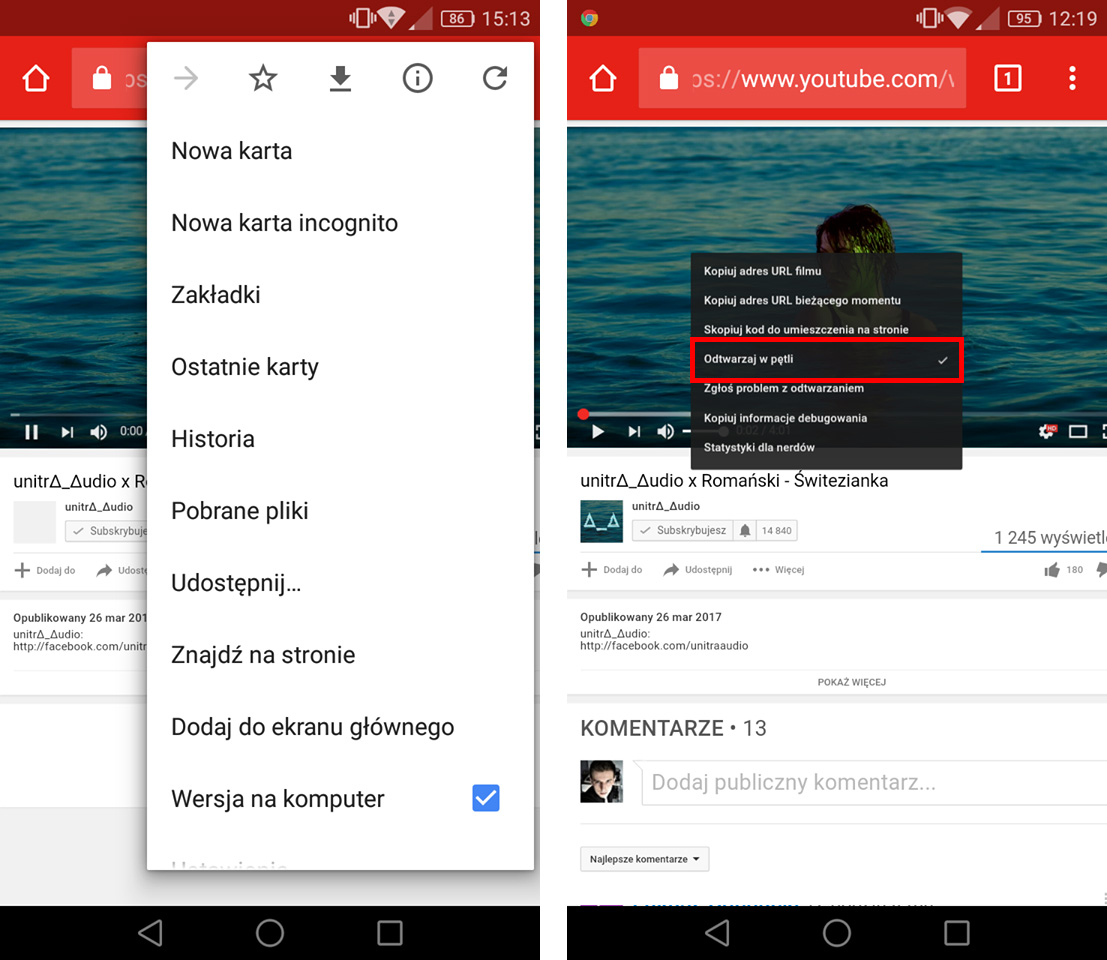
Strona z filmem na YouTube się teraz odświeży i wyświetli w takiej formie, jak na komputerze. Możesz teraz przytrzymać palec na odtwarzaczu, co spowoduje wysunięcie takiego samego menu kontekstowego, jak na komputerze po kliknięciu prawym przyciskiem myszy.
Wystarczy, że zaznaczysz teraz pole „Odtwarzaj w pętli”, stukając w nie palcem i rozpoczniesz odtwarzanie filmu. Film będzie się odtwarzać w pętli tak samo, jak na komputerze. Oczywiście, obsługa YouTube w wersji komputerowej na smartfonie nie należy do najwygodniejszych, ale jeśli chcesz szybko zapętlić jakiś film na telefonie lub tablecie, to to rozwiązanie jest bardzo proste i nie wymaga od Ciebie instalowania np. zmodyfikowanych wersji aplikacji YouTube.
